Просмотр содержимого документа
«Опорный конспект в помощь учащимся. 8 класс»
Окно программы Excel
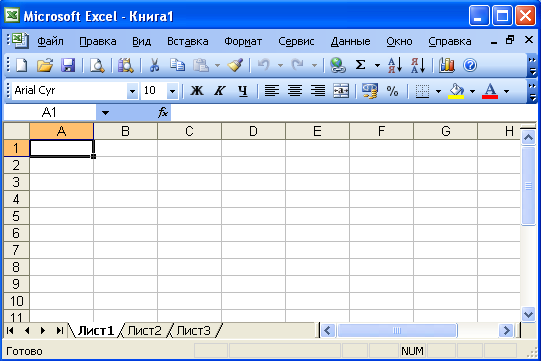
Каждая ячейка определяется своим адресом, который состоит из заголовков столбца и строки (A45, D17, BA5, CF189, IV65536).
Для чтобы выделить отдельную ячейку, нужно:
C
 trl + Можно увидеть заголовок последнего столбца: IV, их 256
trl + Можно увидеть заголовок последнего столбца: IV, их 256
Ctrl + Можно увидеть заголовок последней строки: 65536
Ctrl + Home – на начало таблицы, первую ячейку – А1.
текстовый режим – в ячейки мигает текстовый курсор, в нем не доступна многие операции.
Ввод данных в ячейки (текстовый режим):
В ыделить ячейку ввести данные с клавиатуры.
ыделить ячейку ввести данные с клавиатуры.
Щ елкнуть в строке формул ввести данные с клавиатуры.
елкнуть в строке формул ввести данные с клавиатуры.
Фиксация (выход из текстового режима) данных в ячейках:
Enter
клавиши управления курсором:
щ
 елкнуть лкм по другой ячейке
елкнуть лкм по другой ячейке
в

 строке формул нажать на (ввод)
строке формул нажать на (ввод)
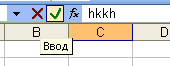
Редактирование данных ячейки (войти в тестовый режим):
щелкнуть лкм 2 раза по ячейки, изменить данные, зафиксировать.
В
 ыделить ячейку F2 изменить данные, зафиксировать.
ыделить ячейку F2 изменить данные, зафиксировать.
В ыделить ячейку щелкнуть лкм в строке формул, изменить данные, Enter.
ыделить ячейку щелкнуть лкм в строке формул, изменить данные, Enter.
Удаление данных ячейки:
В ыделить ячейку Delete.
ыделить ячейку Delete.
п км по ячейки очистить содержимое.
км по ячейки очистить содержимое.
Отмена действий  до фиксации данных:
до фиксации данных:
в строке формул нажать на (отмена)
строке формул нажать на (отмена)
Esc ( в лев. верхнем углу клавиатуры)
Форматирование данных ячейки:
п км по ячейки формат ячеек…установить необходимые параметры, ОК
км по ячейки формат ячеек…установить необходимые параметры, ОК
В
 ыделить ячейку Формат (гориз. меню) ячейки…. установить необходимые параметры, ОК.
ыделить ячейку Формат (гориз. меню) ячейки…. установить необходимые параметры, ОК.
Выравнивание (по умолчанию):
Текст – по левой границе ячейки.
Числа – по правой границе ячейки.
Расположение длинного текста:
Если соседняя ячейка пуста, текст визуально наплывает на нее.
Если соседняя ячейка занята, текст визуально скрывается за ней.
Содержимое ячейки можно посмотреть в строке формул.
Типы данных:
Работа с листами рабочей книги
Книга – файл электронных таблиц, может состоять из нескольких листов.
Лист – место для хранения и обработки данных, состоит из ячеек прямоугольной таблицы, иногда его наз. электронной таблицей.
Перемещение по листам рабочей книги:

Один из листов рабочей книги всегда является активным.
Активный лист – лист книги, в котором выполняется работа, в данный момент является текущим, на вкладке его имя отображается полужирным шрифтом.
Использование кнопок прокрутки не влияет на выбор активного листа.
Выбор активного листа:
Щелкнуть на ярлычок нужного листа.
Щелкнуть по любой из кнопок прокрутки ярлычков листов пкм, в появившемся контекстном меню щелкнуть по имени нужного листа.
Границу между зоной ярлычков листов и горизонтальной прокрутки можно перемещать. Для этого подведите указатель мыши к области разделения ярлычков с горизонтальной полосой прокрутки листа. Убедитесь, что указатель мыши принял форму двусторонней стрелки:
маркер разделения области ярлычков


Перетащите маркер разделения области ярлычков влево - некоторые ярлычки листов будут не видны, вправо – будут видны все ярлычки листов. Если установить указатель мыши маркер разделения области ярлычков и дважды щелкнуть лкм, - восстановится исходное число ярлычков.
Вставка листов:
Новый лист станет активным и его ярлычок будет помещен перед листом активным в момент вставки.
г ориз.меню Вставка Лист
ориз.меню Вставка Лист
п
 км по любому ярлычку Добавить Лист
км по любому ярлычку Добавить Лист
Перемещение листов:
Чтобы изменить положение листа рабочей книги необходимо перетащить ярлычок этого листа, удерживая лкм, на новое место.
Переименование листов:
С



 делать лист активным Формат Лист Переименовать вести новое имя Enter.
делать лист активным Формат Лист Переименовать вести новое имя Enter.
Щ
 елкнуть 2 раза по ярлычку листу вести новое имя Enter
елкнуть 2 раза по ярлычку листу вести новое имя Enter
п

 км по ярлычку листу переименовать вести новое имя Enter.
км по ярлычку листу переименовать вести новое имя Enter.
Удаление листов:
С
 делать лист активным Правка Удалить Лист.
делать лист активным Правка Удалить Лист.
п км по ярлычку листу Удалить.
км по ярлычку листу Удалить.







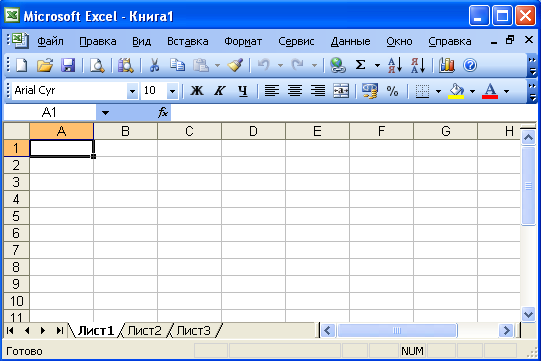
 аписать адрес в поле имени Enter.
аписать адрес в поле имени Enter.
 trl + Можно увидеть заголовок последнего столбца: IV, их 256
trl + Можно увидеть заголовок последнего столбца: IV, их 256 елкнуть лкм по другой ячейке
елкнуть лкм по другой ячейке
 строке формул нажать на (ввод)
строке формул нажать на (ввод)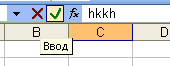
 до фиксации данных:
до фиксации данных: строке формул нажать на (отмена)
строке формул нажать на (отмена) 










